许多用户习惯在 iPad 上使用语音备忘录来记录会议记录、课堂笔记、想法或日常任务。然而,如果设备丢失、损坏或需要更换,备份就成为恢复这些重要记录的唯一方法。那么,如何从 iPad 备份中提取语音备忘录呢?本文将介绍几种实用的方法。
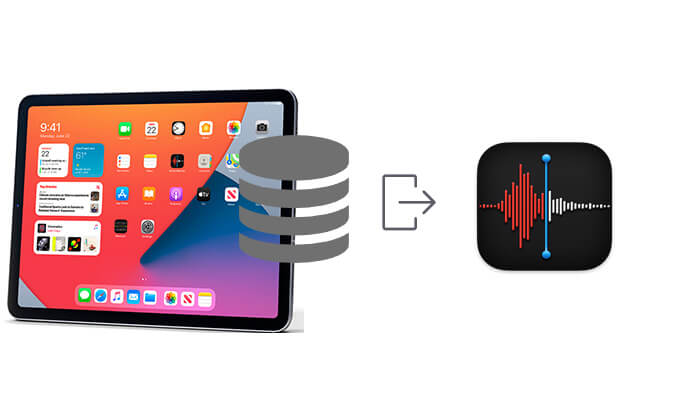
如果您不想恢复整个设备,只想从备份中提取语音备忘录文件,那么使用第三方工具是最省时有效的方法。 Coolmuster iPhone Data Recovery是一款专业的iPad 数据恢复工具,可以从本地 iTunes 备份中精确提取各种数据,包括语音备忘录。它无需连接原始设备即可浏览和导出备份内容,这在设备损坏或丢失的情况下尤其有用。
iPhone数据恢复的主要特点:
以下是使用 iPhone 数据恢复从 iPad 备份中选择性检索语音备忘录的方法:
01首先,下载并打开 iPhone 数据恢复,然后在左侧菜单中选择“从 iTunes 备份文件中恢复”选项。程序将自动在您的计算机上搜索 iTunes 备份。从可用备份列表中选择一个,然后单击“开始扫描”。

02接下来,选中“语音备忘录”旁边的框,然后单击右下角的“开始扫描”按钮。

03扫描完成后,选择要提取的语音备忘录。最后,点击“恢复到电脑”,将所选文件从 iTunes 备份提取到电脑。

如果您之前使用 iTunes将 iPad 备份到电脑,并且备份中包含语音备忘录,则可以通过将 iTunes 备份完整还原到设备来恢复丢失的语音文件。但是,此方法无法提取语音备忘录,并且会覆盖设备上的现有数据。因此,务必提前备份现有数据,以避免任何潜在的数据丢失。
以下是在 iTunes 中从 iPad 备份检索语音备忘录的方法:
步骤1.确保您的计算机安装了最新版本的iTunes 。使用USB数据线将iPad连接到电脑。
步骤2. iTunes 识别设备后,单击左上角的 iPad 图标转到“摘要”页面,然后单击“恢复备份”。
步骤3.在弹出窗口中,选择最接近语音备忘录丢失时间的备份。
步骤4.单击“恢复”按钮并等待该过程完成。您的iPad将自动重启。
步骤5.在iPad上打开“语音备忘录”应用程序,检查丢失的录音是否已恢复。

如果您在丢失语音备忘录之前启用了 iCloud 自动备份并进行了备份,则可以将 iPad 恢复到 iCloud 备份状态以恢复语音内容。但是,此方法也无法选择性恢复语音备忘录,并且会重置设备,因此请谨慎操作。
以下是如何通过 iCloud 从 iPad 备份中提取语音备忘录:
步骤1. 转到 iPad 的“设置”>“通用”>“传输或重置 iPad”>“抹掉所有内容和设置”。

步骤2. 设备重启后,按照屏幕上的说明进行初始设置。
步骤3.在设置过程中,当您到达“应用程序和数据”屏幕时,选择“从 iCloud 备份恢复”。
步骤4.输入您的Apple ID和密码。成功登录后,选择包含语音备忘录的备份。
步骤5. iPad将自动下载并恢复所有数据,包括语音备忘录。完成后,转到主屏幕并打开“语音备忘录”应用程序以检查恢复的内容。

如果您想从 iCloud 备份恢复而不重置,您可以阅读以下文章。
如何在不重置的情况下从 iCloud 备份恢复?[2 个快速解决方案]以上就是关于如何从 iPad 备份中提取语音备忘录的全部内容。如果您想快速安全地从 iPad 备份中提取语音备忘录, Coolmuster iPhone Data Recovery是目前最推荐的解决方案。它可以准确识别 iTunes 备份中的语音内容,并允许您预览和选择性导出文件,从而最大限度地降低数据丢失的风险。该软件易于使用,非常适合普通用户。
相关文章:
如何顺利从 iCloud 恢复语音备忘录 | 2 种高级解决方案
4 种简单方法 | 如何将语音备忘录从 iPhone 传输到电脑?





